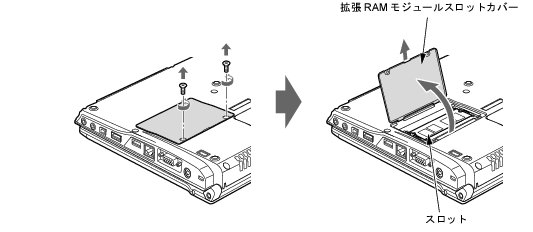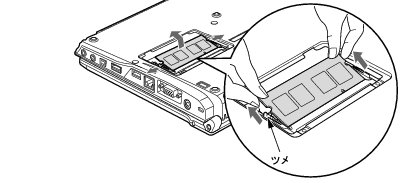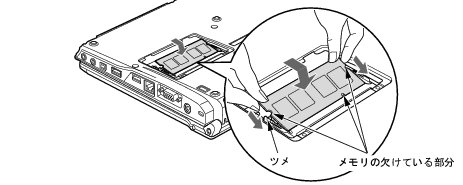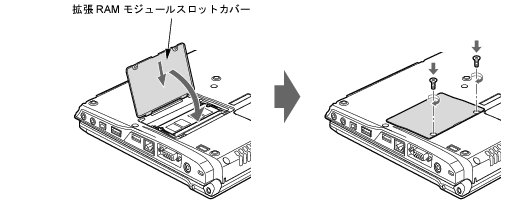2 メモリ
メモリを増設する
|
||
-
- 内蔵バッテリパックの取り外しについては、「取り扱い」−「内蔵バッテリパックを交換する」の手順1〜3をご覧ください。
-
- パソコン本体下面(→ 関連項目へ)のネジ(2ヶ所)を取り外し、拡張RAMモジュールスロットカバーを矢印の方向に開いて、取り外します。
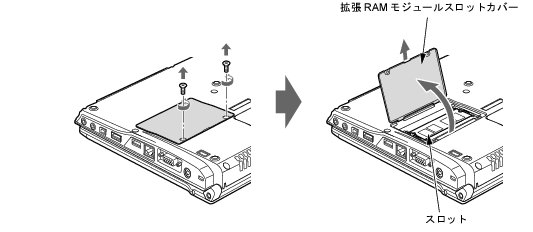
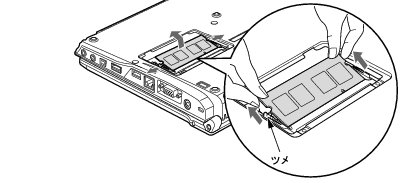
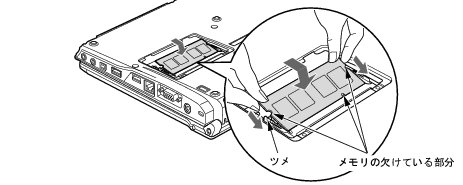
-
- 手順2で外した拡張RAMモジュールスロットカバーを取り付けます。
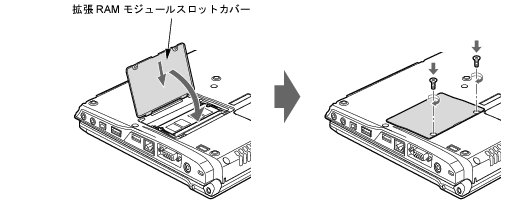
-
- 内蔵バッテリパックの取り付けについては、「取り扱い」−「内蔵バッテリパックを交換する」の手順4をご覧ください。
本書のTOPへ > 第3章 周辺機器の設置/設定/増設 > 2 メモリ
|
||